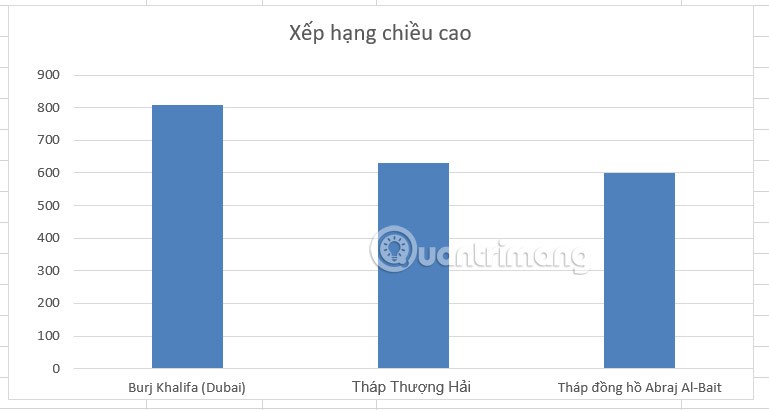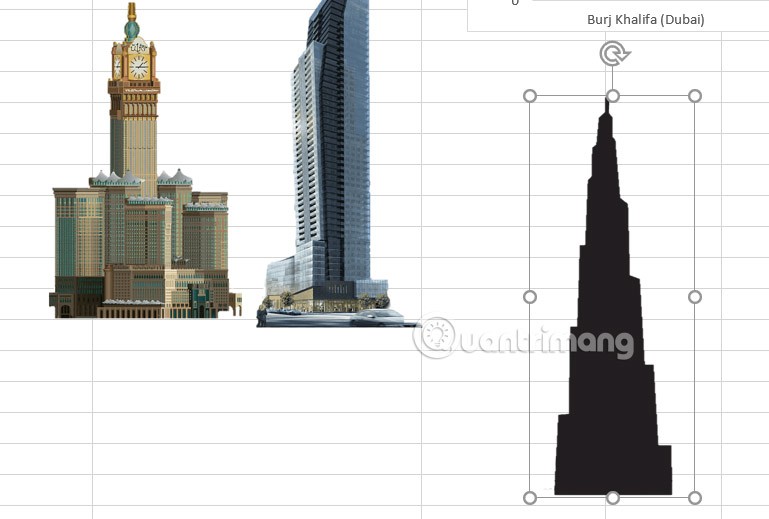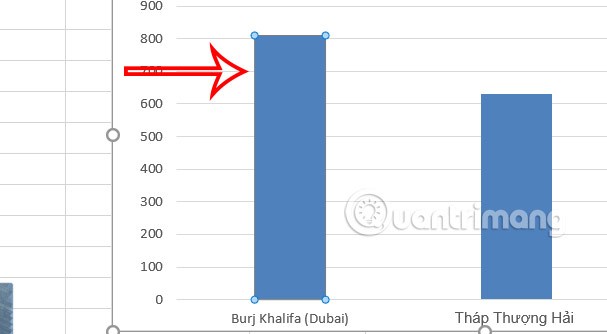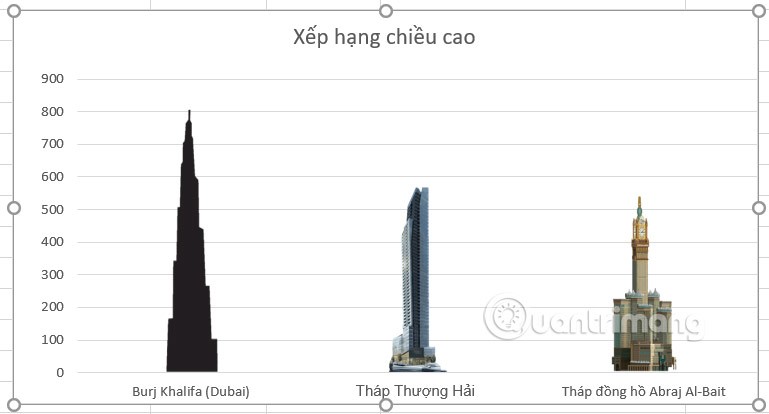Excel offre diversi tipi di grafici per presentare i dati, tra cui grafici a colonne e grafici a barre. Tuttavia, non è necessario utilizzare i layout di colonne e barre preinstallati. In alternativa, puoi sostituirli con immagini o icone a tema grafico per catturare l'attenzione delle persone. Ecco una guida all'utilizzo delle immagini come colonne di un grafico Excel .
Istruzioni per l'utilizzo delle immagini come colonne di un grafico Excel
Fase 1:
Per prima cosa, crea un grafico in Excel come di consueto.
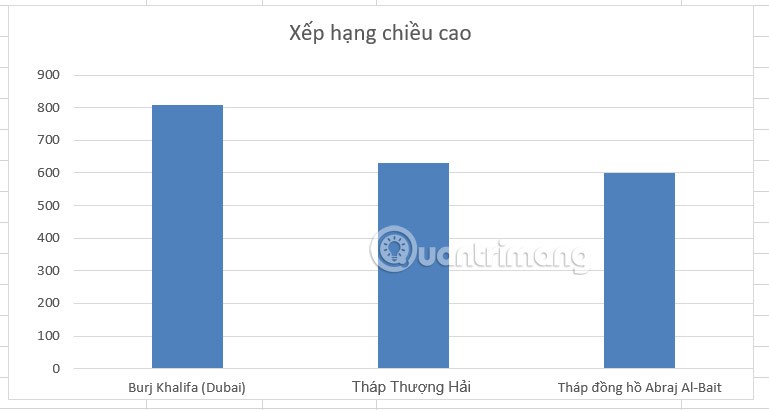
Successivamente scarichi l'immagine e rimuovi lo sfondo dell'immagine . Dovresti utilizzare l'immagine PNG con cui vuoi sostituire la colonna in Excel. Successivamente, utilizzare la funzionalità di rimozione dello sfondo dell'immagine in Excel per rimuovere lo sfondo circostante l'immagine.
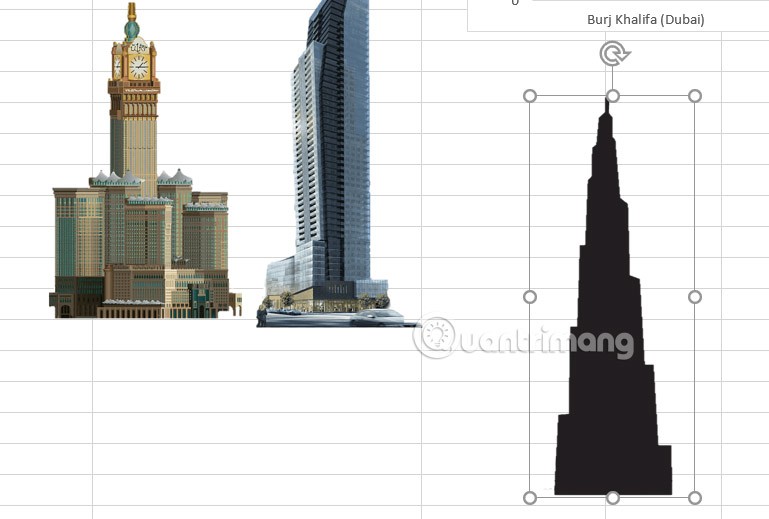
Fase 2:
Fare clic sulla prima immagine e premere Ctrl+C per copiarla. Successivamente, fai clic due volte sulla prima colonna del grafico : il primo clic selezionerà tutte le colonne, mentre il secondo clic isolerà quella colonna. Nota: non fare doppio clic. Se eseguito correttamente, vedrai i 4 lati della colonna selezionati, come mostrato di seguito.
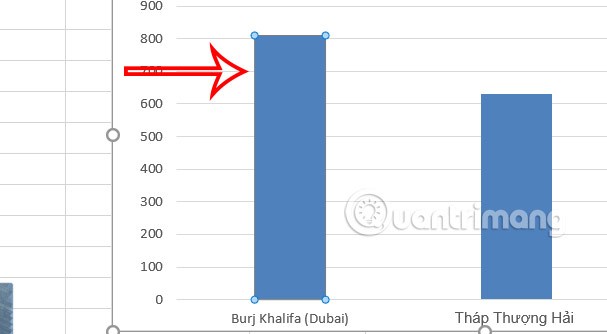
Fase 3:
Ora non ti resta che premere Ctrl+V per incollare l'immagine e sostituire la colonna . Di conseguenza verrà visualizzata l'immagine al posto delle colonne del grafico Excel.

Continuiamo a incollare le immagini rimanenti nelle colonne e otteniamo un nuovo grafico come mostrato di seguito. L'immagine viene automaticamente ridimensionata in modo da corrispondere esattamente all'altezza di ogni colonna del grafico di Excel.
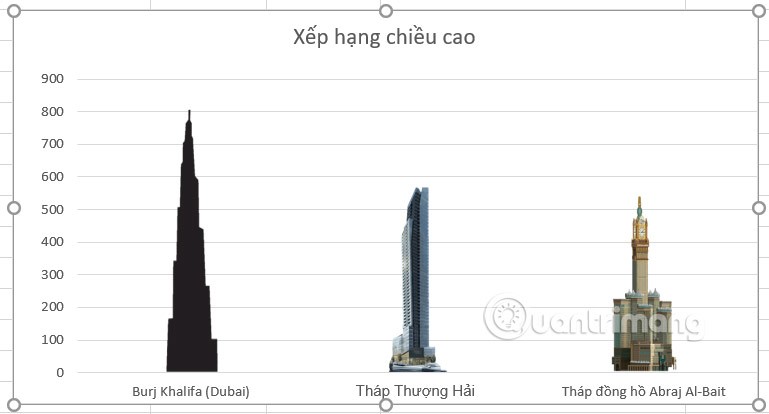
Video tutorial sull'utilizzo delle immagini per creare grafici a colonne in Excel